如何在Windows中将RAR文件转换为ZIP文件

您是否有一些RAR文件想要转换为ZIP文件?了解如何将RAR文件转换为ZIP格式。

自收購以來,微軟計劃將 Clipchamp 納入 Microsoft 365 套件。在嘗試了 Clipchamp 的不同價格計劃一年並將其集成到套件中之後,微軟似乎已經在免費和付費計劃之間找到了適當的平衡。但是,如果您想在不支付額外費用的情況下使用高級功能怎麼辦?
從 Windows 11 22H2 更新開始,Clipchamp 已成為 Windows 默認視頻編輯應用程序,取代了視頻編輯器應用程序(仍然可用)。如果您已經開始使用 Clipchamp,並且正在關注其高級功能,那麼您可以通過多種方法來實現此目的,而無需實際購買其完整的付費計劃。您可以通過以下方式免費獲得 Clipchamp 高級版。
Clipchamp 計劃
在收購之前以及收購之後不久,Clipchamp 提供了四種套餐:Basic、Creator、Business 和 Business Platinum,價格範圍為每月 0 美元到 27 美元不等。最重要的是,基本(免費)版本還阻止用戶導出 1080p,這對於臨時編輯來說是一個巨大的遺憾。
幸運的是,由於廣泛的反饋,所有這些問題都已得到解決。不僅計劃發生了變化,免費版本還允許您以 1080p 保存視頻。目前,Clipchamp 只有兩種套餐:免費版和基本版,後者的價格為每月 11.99 美元。
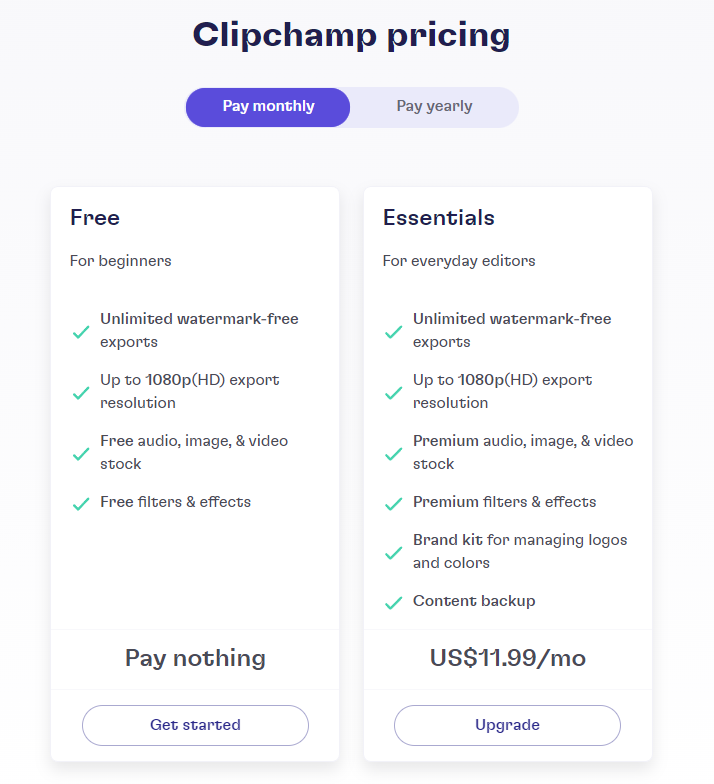
除了無水印和 1080p 導出(免費用戶也可以使用)之外,Essentials 計劃還允許您使用優質庫存媒體、濾鏡和效果、內容備份以及用於管理徽標和顏色的品牌套件。
付費計劃中的附加內容可能並不適合所有人。但如果您喜歡 Clipchamp 的產品,那麼總有更多內容可供您查看。
作為大多數 Windows 用戶的新視頻編輯器,Clipchamp 尚未佔領世界。儘管如此,跟上潮流的用戶可能也想嘗試優質內容。但並不是每個人都覺得每月 11.99 美元的價格足以提供足夠的內容。
這就是其他一些產品和合作的用武之地。微軟最近將 Clipchamp 納入 Microsoft 365 套件的範疇。根據此產品,Microsoft 365 訂閱者可以免費使用某些高級功能,例如濾鏡和效果。
如果您是#Microsoft365訂閱者,您將可以享受 Clipchamp 上的所有高級福利。整潔的!
Microsoft 365 現在是 Windows 的首要高級附加組件。當然,還有 Office,還有 Microsoft Editor、Family Safety、Microsoft Defender 等。pic.twitter.com/6V5OMNmnFo
— Abhishek Baxi (@baxiabhishek) 2022 年 9 月 27 日
以下是通過 Microsoft 365 訂閱獲得的篩選器列表:
此外,您還將解鎖五種效果(或過渡):
對於 Microsoft 365 訂閱者,他們的高級套餐將僅限於這些額外的高級效果和濾鏡。品牌套件中的優質圖像、音頻和視頻庫、徽標、字體和顏色以及備份內容的功能仍將保留在 Essentials 包付費專區中。
這些高級 Clipchamp 效果和濾鏡是免費基本計劃和 Microsoft 365 計劃之間的唯一區別。但考慮到微軟在收購 Clipchamp 時計劃將其納入 Microsoft 365 套件中,我們很有可能會看到為 Microsoft 365 訂閱者添加和解鎖更多功能。
Clipchamp 還與 Chromebook 合作,免費為 Chromebook 用戶提供高級功能。這是一個為期兩個月的產品,可以使用代碼解鎖。因此,如果您最近購買了 Chromebook,那麼您也很幸運。請參閱以下部分,了解如何解鎖 2 個月的延長免費試用期。
如前所述,您可以通過兩種方式免費獲得 Clipchamp Premium:通過 Microsoft 365 訂閱或 Chromebook 用戶代碼。以下是您如何免費獲得 Clipchamp 高級版。
方法 1:使用 Microsoft 365
要解鎖 Clipchamp Microsoft 365 包中的高級效果和庫存媒體,您所需要做的就是使用具有 Microsoft 365 訂閱的帳戶登錄。
登錄後,高級套餐將被解鎖,並且更改將顯示在 Clipchamp 的定價計劃頁面上。
或者,如果您沒有 Microsoft 365 訂閱並希望升級,請訪問Microsoft 365 網站併購買訂閱。
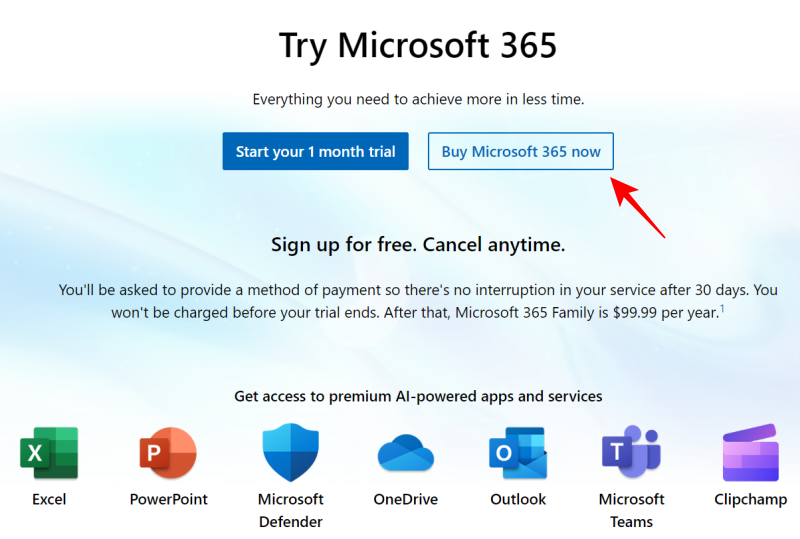
“具有高級濾鏡和效果的視頻編輯器”副標題中提到了 Clipchamp 的高級產品。在購買之前沒有提及任何其他內容。
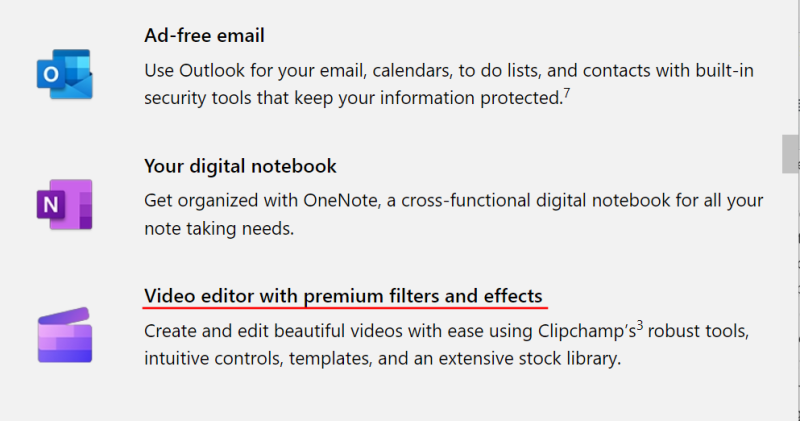
但同樣的情況也可以從稍後的 Clipchamp 升級頁面得到證實。訂閱激活後,您的 Clipchamp 高級套餐將被解鎖。
方法 2:使用 Chromeperks(僅適用於 Chromebook 用戶)
Chromebook 用戶可以通過以下方式使用代碼來獲得 2 個月的免費 Clipchamp 延長試用期:
Chrome 福利 | Clipchamp 代碼鏈接
您 2 個月的 Clipchamp 免費延長試用期現已激活。
常見問題解答
讓我們看一下有關 Clipchamp 及其免費產品的一些常見問題。
Clipchamp 永遠免費嗎?
Clipchamp 一直有一個免費計劃,適用於任何擁有帳戶的人。鑑於它現已成為 Windows 的默認視頻編輯器應用程序,如果微軟希望人們這樣使用它,它將保持免費。
如何免費導出 1080p Clipchamp?
Clipchamp 已經提供免費導出 1080p 視頻的功能。只需單擊預覽窗口旁邊的“導出”按鈕並選擇 1080p。
幾個月前,當微軟第一次開始推出 Clipchamp 時,這個選項還不可用。這一變化是在用戶強烈抗議和抱怨之後才發生的,微軟不得不默許。
Microsoft 365 中的 Clipchamp 是免費的嗎?
Clipchamp 擁有大量可供用戶使用的免費內容。使用 Microsoft 365,他們僅獲得一些額外的高級濾鏡和解鎖效果。
如何從 Clipchamp 中刪除水印?
使用免費 Clipchamp 帳戶製作的視頻中沒有水印。導出無水印的視頻曾經是一項高級功能。然而,情況似乎不再如此了。
我們希望您現在知道如何免費獲得 Clipchamp 高級版。Microsoft 365 在您的免費基本計劃中添加了額外的高級內容,而 Chromebook 購買者可以使用 Chromeperks 獲得 2 個月的免費試用。
有關的
您是否有一些RAR文件想要转换为ZIP文件?了解如何将RAR文件转换为ZIP格式。
您需要在MS Teams上与相同的团队成员安排重复会议吗?了解如何在Teams中设置重复会议。
我们通过这篇逐步教程向您展示如何更改Adobe Reader中文本和文本字段的突出显示颜色。
本教程显示如何在Adobe Reader中更改默认缩放设置。
您在使用 MS Teams 时是否经常看到对不起,我们无法连接您的错误?尝试以下故障排除提示,以迅速解决此问题!
如果Spotify每次启动计算机时自动打开,它可能会让人感到恼火。按照这些步骤禁用自动启动。
如果 LastPass 无法连接到其服务器,请清除本地缓存,更新密码管理器,并禁用浏览器扩展。
Microsoft Teams 目前不支持直接将会议和通话投射到电视上。但您可以使用屏幕镜像应用程序来实现。
了解如何修复OneDrive错误代码0x8004de88,以便您可以再次使用云存储。
想知道如何将ChatGPT集成到Microsoft Word中?本指南将向您展示如何通过ChatGPT for Word插件轻松完成这项工作。






